リモート編集は FileFlex の強力な機能であり、世界中のどこからでもスマートフォン、タブレット、リモートコンピュータから、組織のインフラストラクチャのどこに保存されているかにかかわらず、ファイルをリモートで編集できます。 ファイルをリモートで編集すると、FileFlex は、必要に応じて元に戻すことができるバージョン履歴を保持しながら、編集したファイルをソースストレージリポジトリに保存します。
ファイルをリモートで編集するには、次の手順に従ってください。
- ファイルが保存されているストレージリポジトリを開き、ファイルに移動して、そのアクティビティメニュー(3つのドット)をクリックします。 ドロップダウンで、[アプリで編集] を選択します。

リモートで編集するには、ファイルに移動し、アクティビティメニューをクリックします
- FileFlex はファイルをリモートデバイスにダウンロードし、適切なアプリで開きます。 編集します。 ファイルの編集中、FileFlex がファイルをロックしているため、作業中に他のユーザーが元のファイルを変更できないようになっています。 編集が完了したら、ファイルを保存します。
4. FileFlex に戻り、編集中のファイルの横にあるドロップダウンをクリックし、[編集済みファイルを送信] をクリックします。
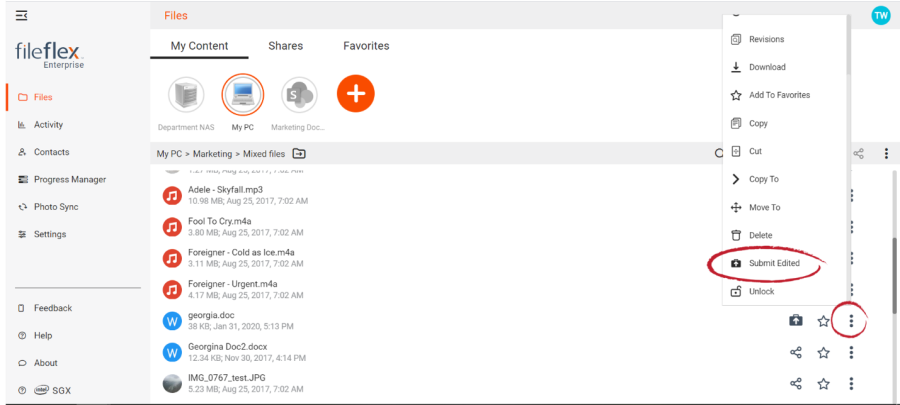
[編集済みファイルを送信] をクリックします。
- FileFlex は、ファイルをソースストレージリポジトリの元の場所にコピーしてバージョンを作成し、リモートデバイスからファイルを削除し、ソースの場所でロックを解除して、他のユーザーが編集できるようにします。
- ユーザーは、アクティビティメニュー(3 ドット)をクリックし、[改訂] を選択して作成された改訂を確認することができます。
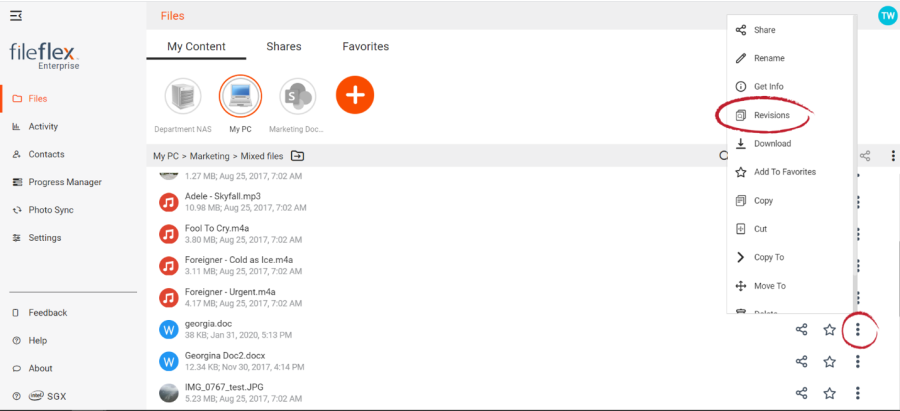
改訂を表示
|